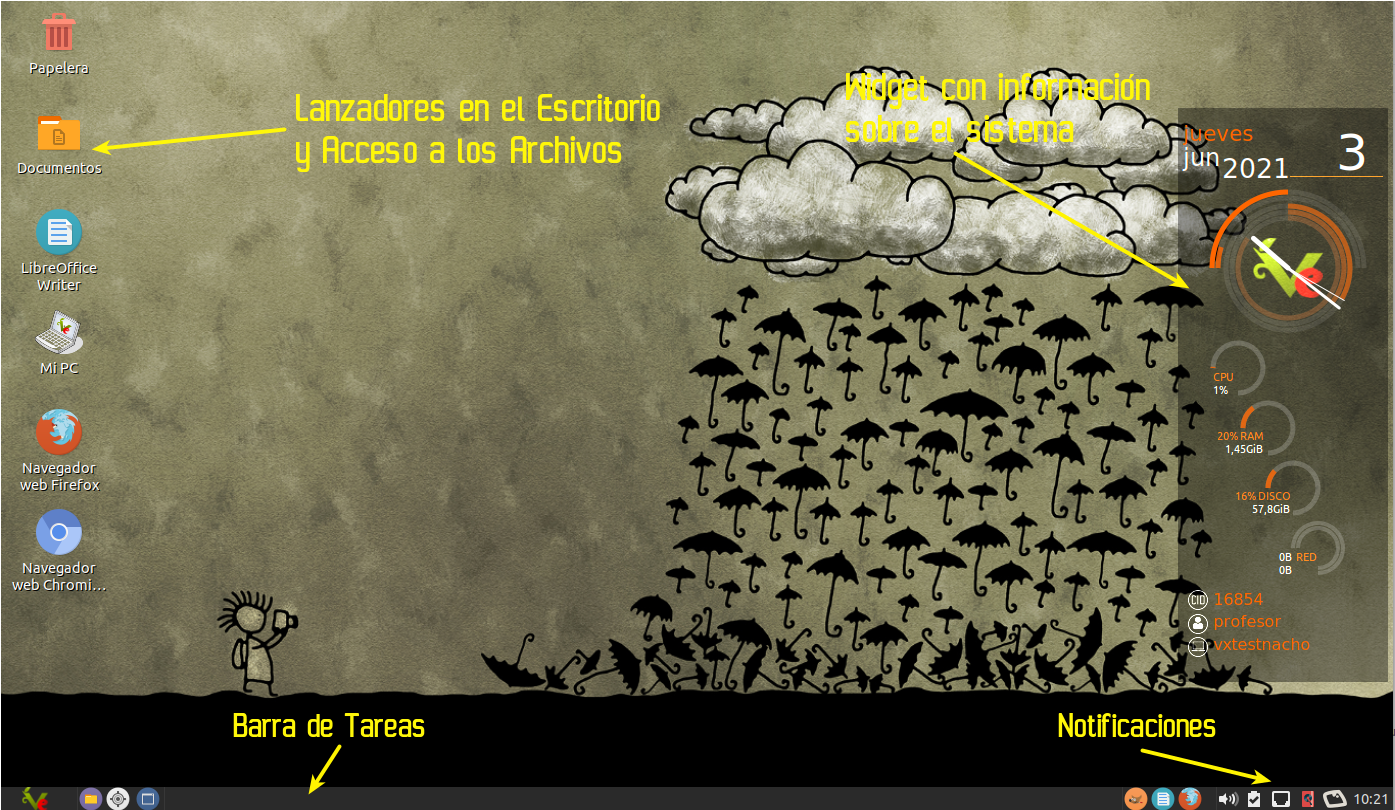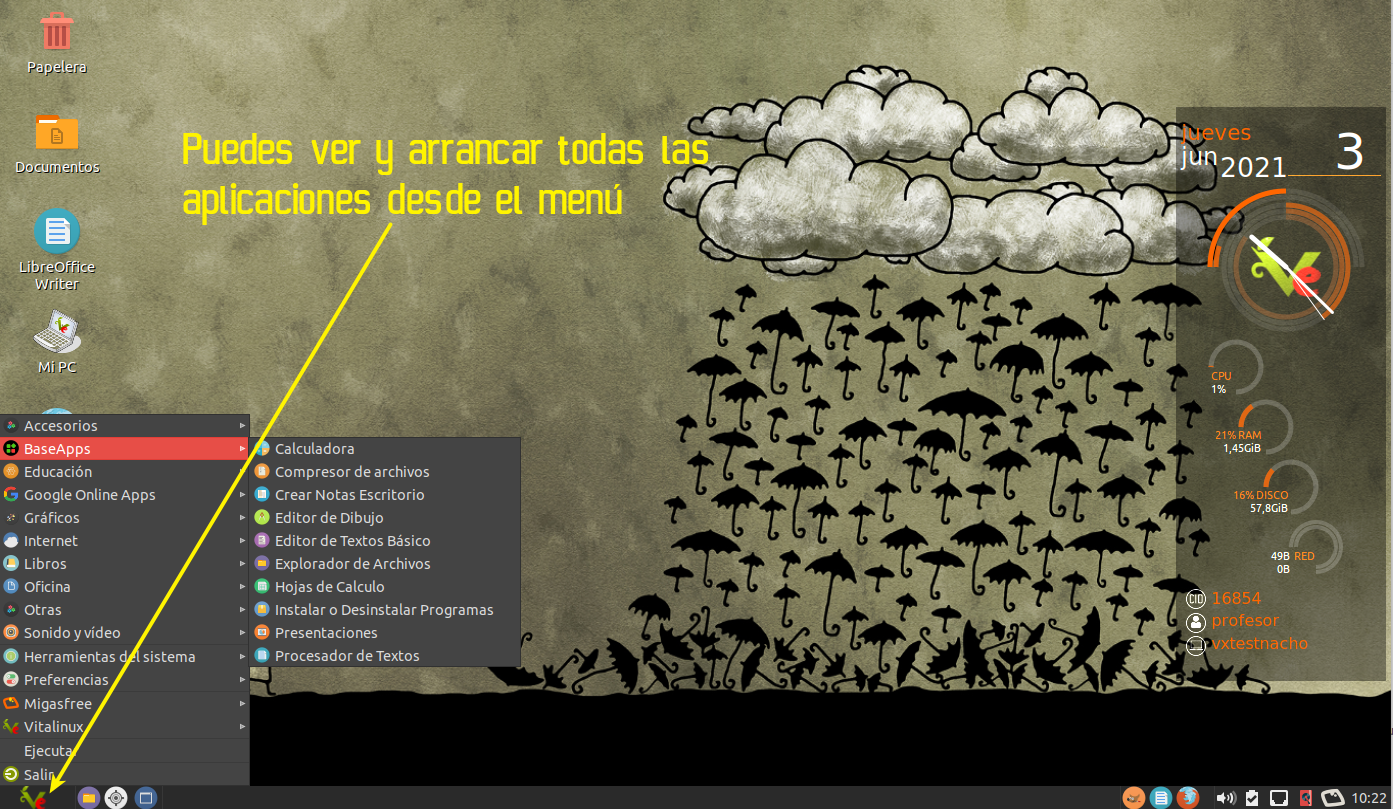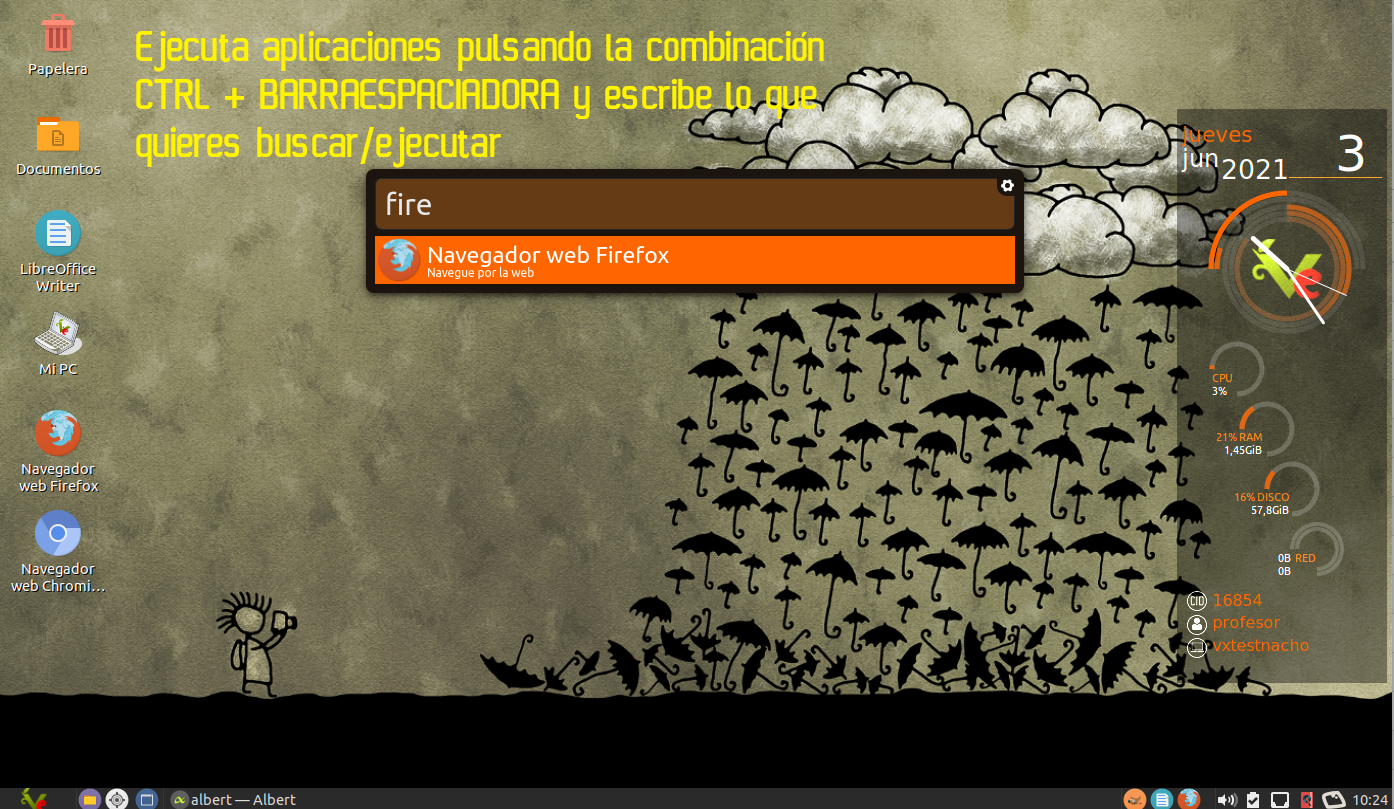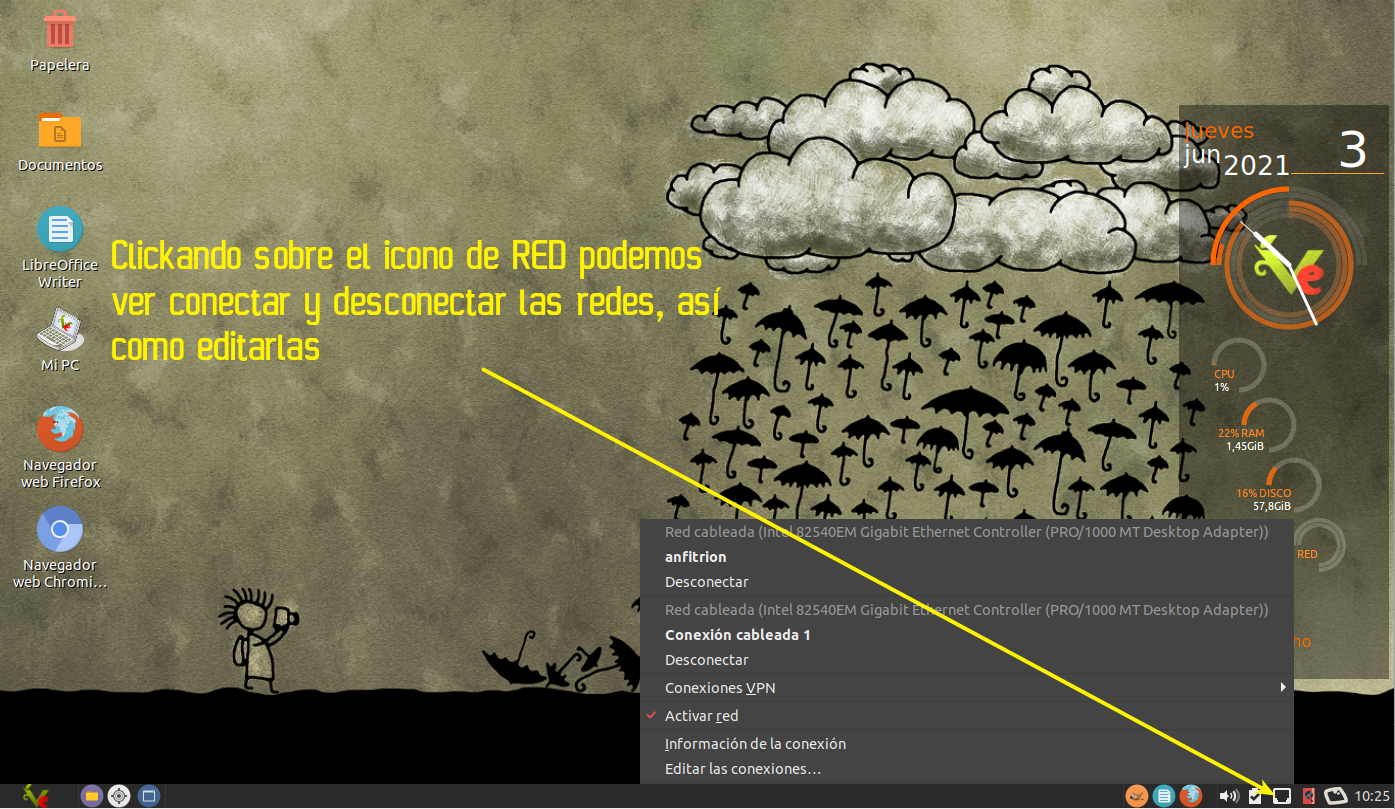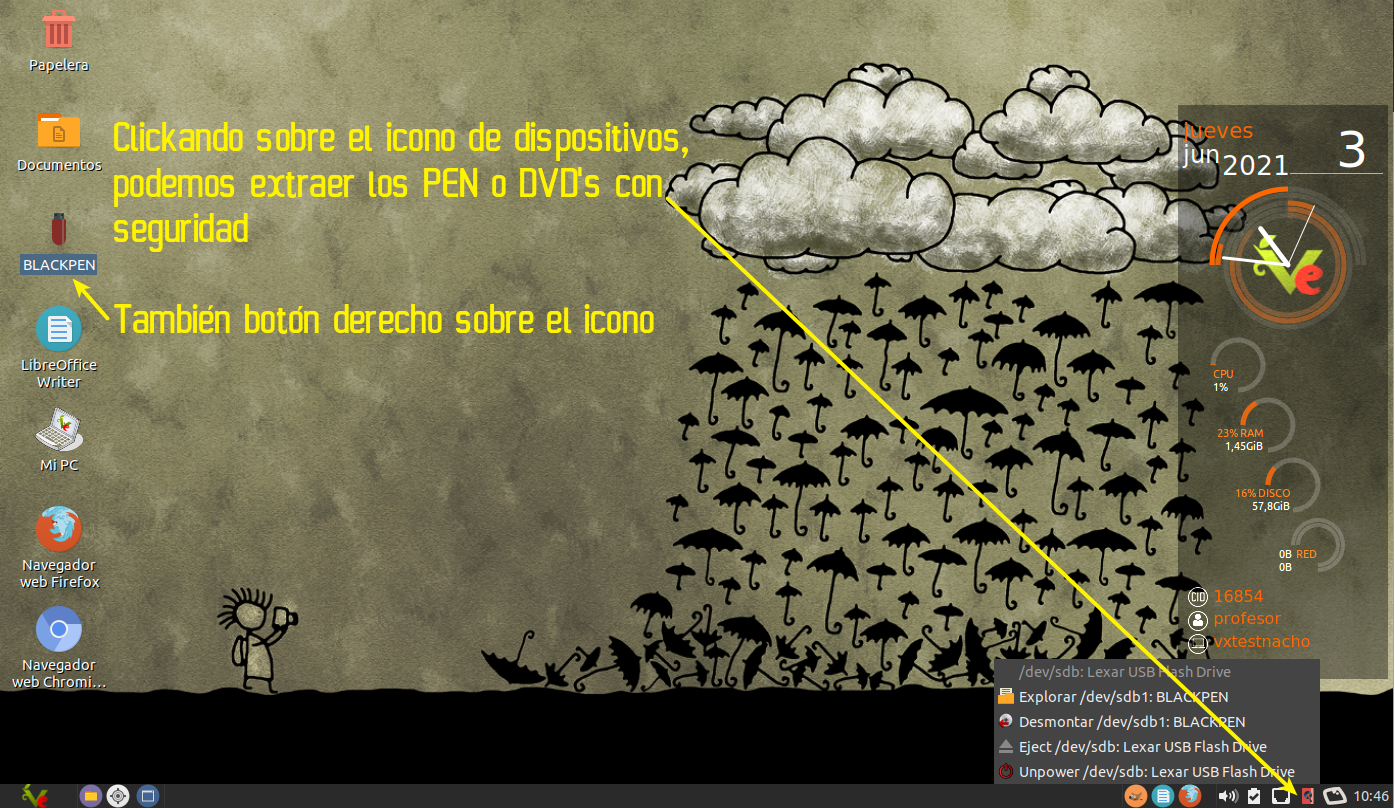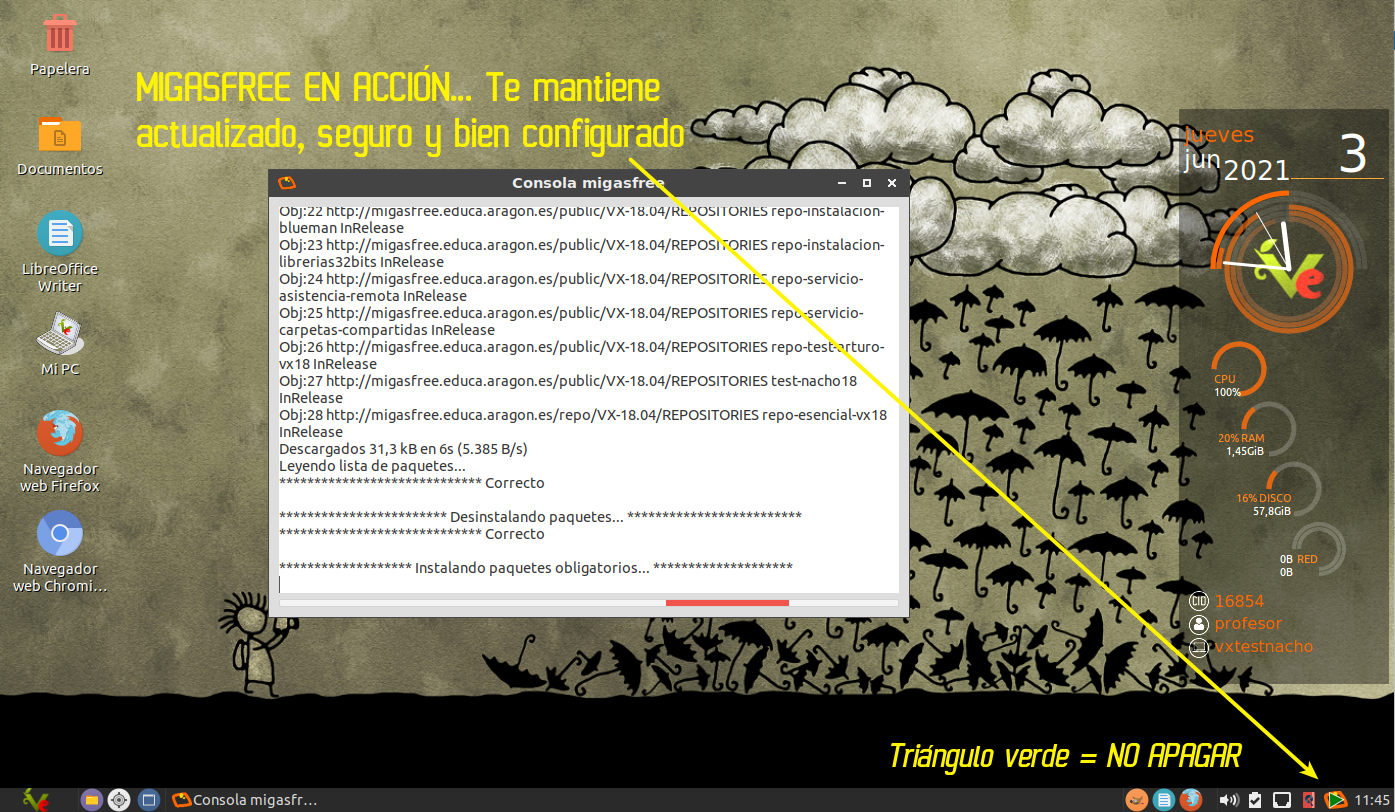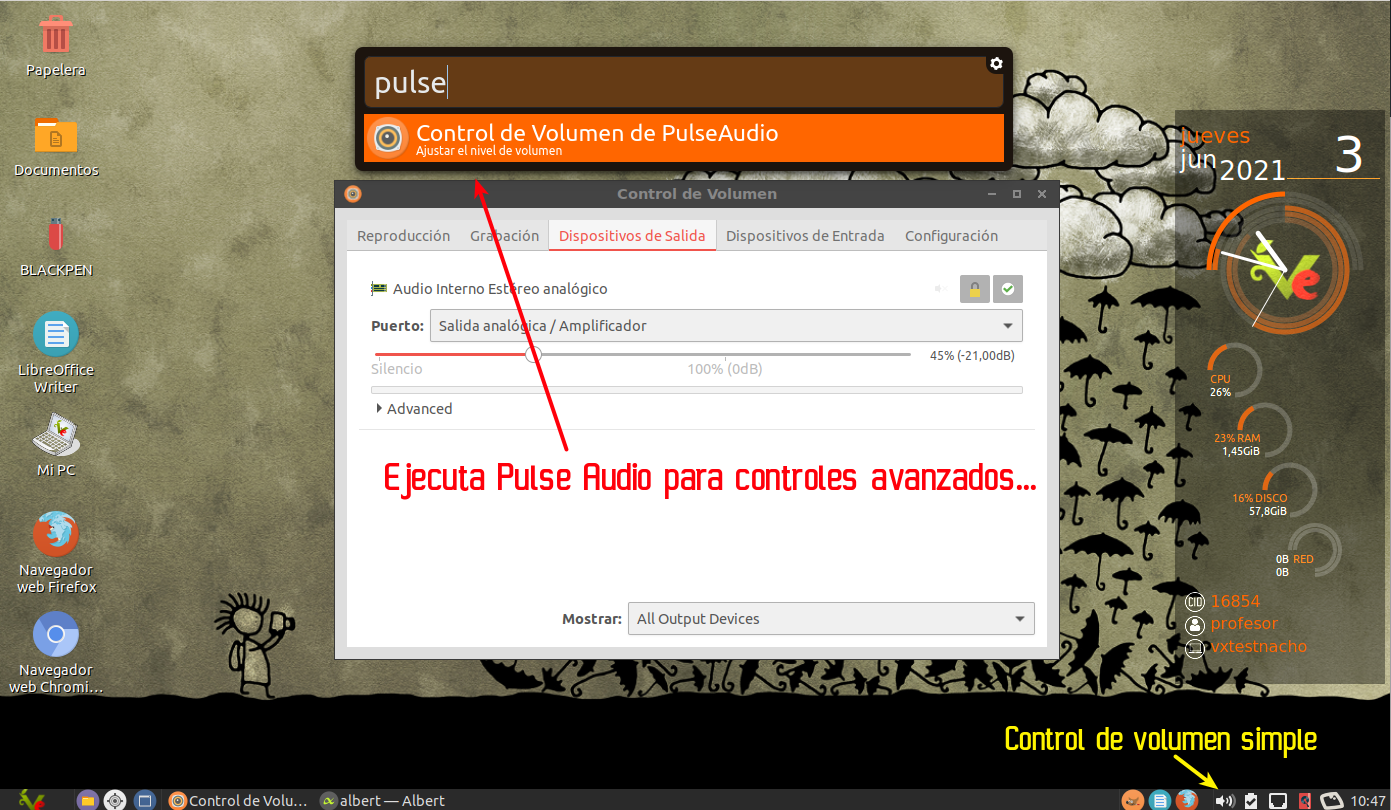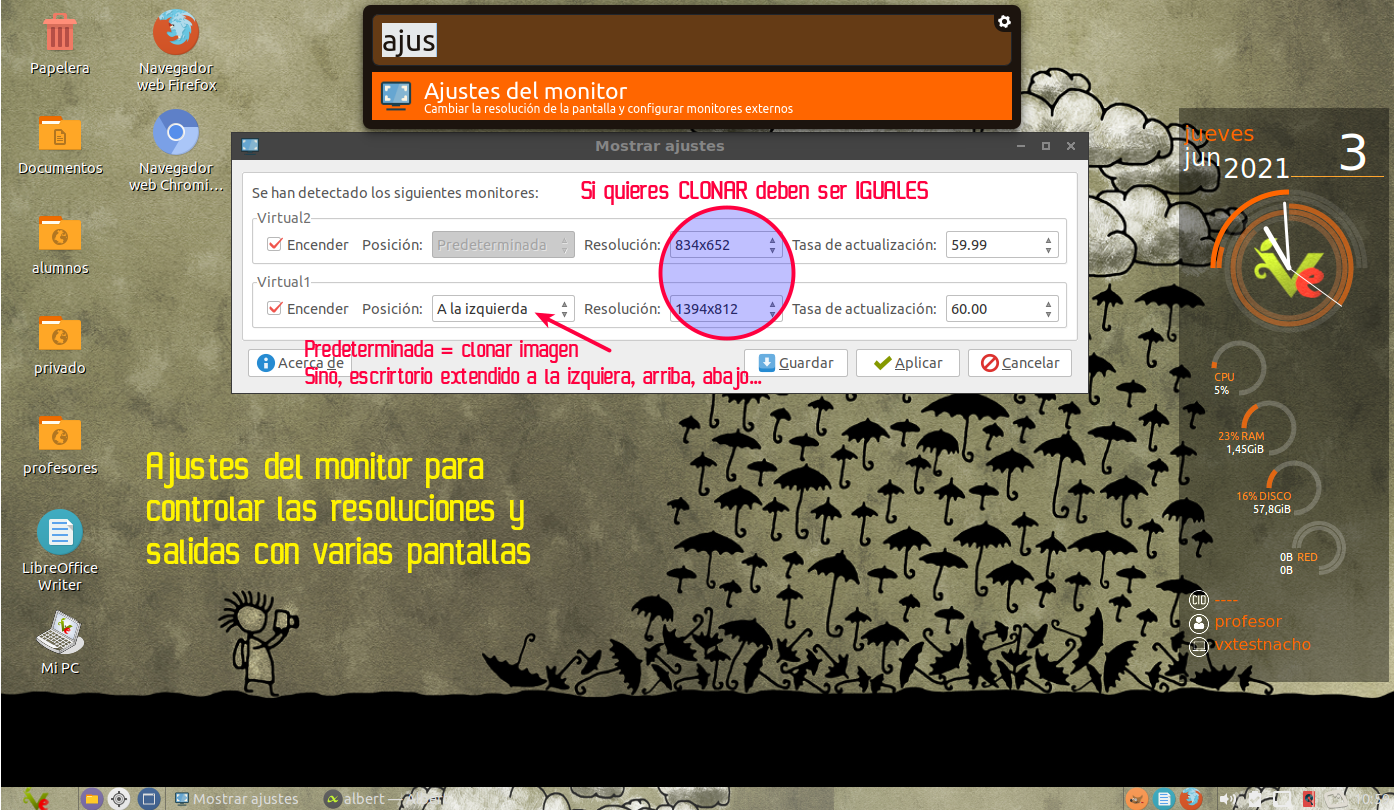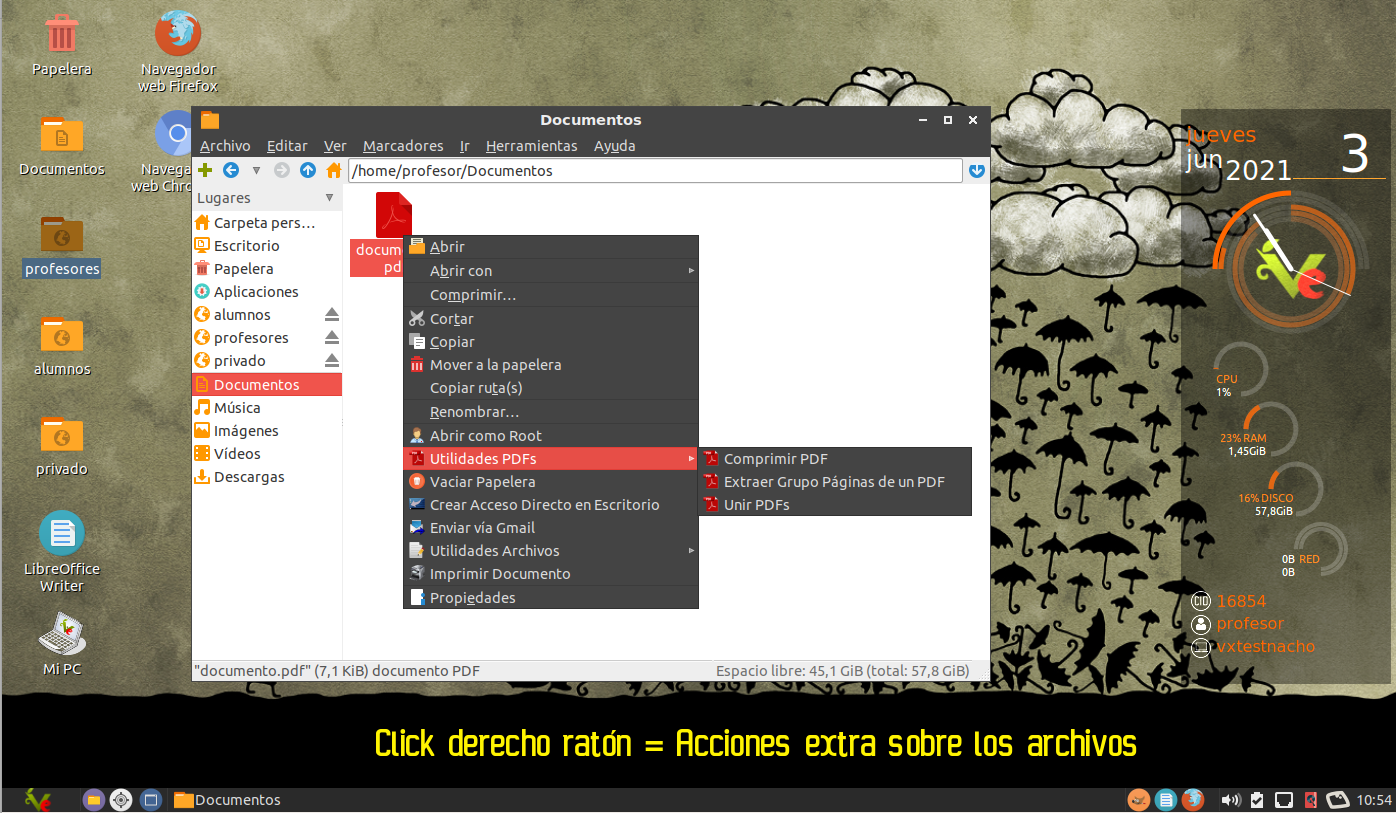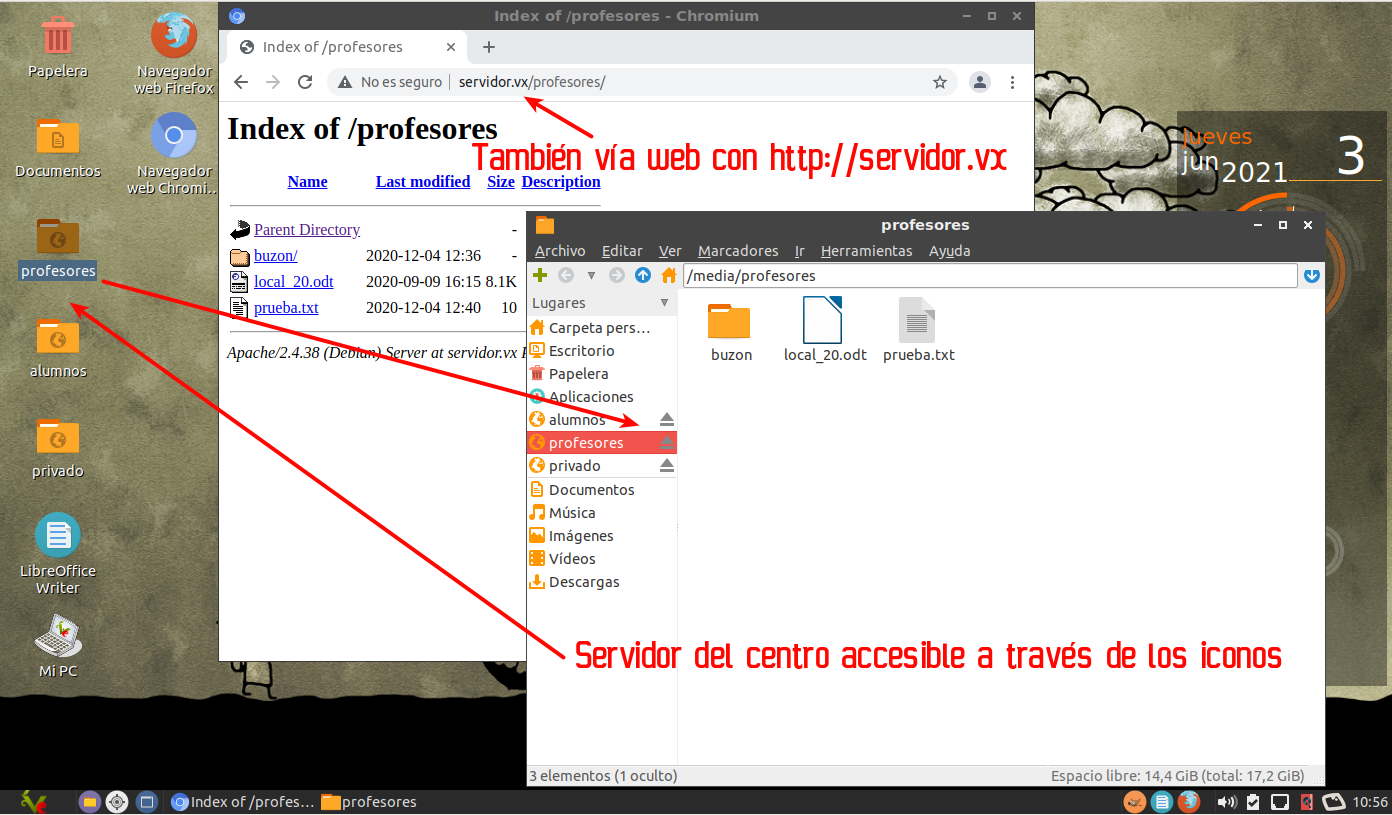VITALINUX EDU DGA ¿Una ayuda?
Esta información solo estará disponible tras una nueva instalación o post-instalación.
Si en algún momento quieres volver a ejectuarla puedes pulsar F1 o la combinación "Ctrl+Espacio" y escribir
Soporte
Ayuda Inicial
Para ejecutar una aplicación puedes usar varios métodos.
Tal como se indica en el Paseo Virtual, nosotros recomendamos que pulses Ctrl+Espacio. Si quieres saber más pulsa aquí.
- Usar Ctrl+Espacio. Por ejemplo, si quieres lanzar el Firefox haz: Ctrl+Espacio y en la ventana que sale empieza a escribir fire. Verás que te saldrá como una opción el navegador. Si hay varias aplicaciones que contienen la palabra fire te ofrecerá una opción (la más usada), pero pulsando las flechas arriba/abajo verás todas las opciones y podrás elegir la deseada.
- Usar el menú de aplicaciones que está por defecto en la barra de tareas inferior a la izda con el logo de Vitalinux. La aplicaciones están categorizadas por temática.
- Si es una aplicación nativa de Linux pero es un autoejecutable (por ejemplo un .run o un .AppImage), puedes lanzarla con "doble click". Pero puede ser que antes necesites darle permisos de ejecución (click derecho y Propiedades).
- Si es una aplicación nativa de windows (.exe), puedes ejecutarla simplemente haciendo doble-click sobre ella. Si es un instalable verás que se lanza el instalador de windows y quedará accesible por los métodos anteriores.
- Mediante Atajos de teclado. Por ejemplo la combinación "tecla-Windows+e" abrirá el explorador de archivos. puedes ver otros atajos si entras en la aplicación de atajos (Ctrl+Espacio y escribe atajos...)
Tal como se indica en el Paseo Virtual, nosotros recomendamos que pulses Ctrl+Espacio. Si quieres saber más pulsa aquí.
Vitalinux cuenta con infinidad de aplicacaciones disponibles, pero no todas están instaladas.
Si estás en un centro educativo, posiblemente las aplicaciones que necesites estarán instaladas (sino
puedes
solicitarlas al coordinador del centro así no tienes que hacerlo a mano).
Sin embargo puede ser que quieras instalar una aplicación a mano para probarla o porque estás fuera de un centro Vitalinux. Para ello:
Si quieres saber qué aplicaciones disponibles hay, puedes consultar la siguiente página. Además desde la misma podrás clickar en el link de instalar para tenerlo en tu Vitalinux instalado (siempre que estés como un usuario con privilegios).
Sin embargo puede ser que quieras instalar una aplicación a mano para probarla o porque estás fuera de un centro Vitalinux. Para ello:
- Con Vitalinux Store, una herramienta propiay similar al PlayStore de Android puedes ver las aplicaciones más comunes y poder instalarlas de forma cómoda. El listado lo hacemos entre todos con vuestras sugerencias y además las podéis calificar. Iremos ampliando el catálogo poco a poco
- Usa Synaptic o Instalar o Desinstalar Programas. Con esta aplicación puedes ver todo el software disponible e instalar lo que necesites. Más información aquí
- Las aplicaciones nativas de Windows se pueden instalar simplemnte con doble-click sobre el archivo de instalación. También puedes necesitar si no funciona bien, PlayOnLinux. Puedes ver el procedimiento aquí.
- Si hay otro software que no sabes como instalar, no dudes en ponerte en contacto con tu Coordinador o ponerte en contacto con nosotros!
Si quieres saber qué aplicaciones disponibles hay, puedes consultar la siguiente página. Además desde la misma podrás clickar en el link de instalar para tenerlo en tu Vitalinux instalado (siempre que estés como un usuario con privilegios).
Congelar todo el sistema no es bueno. El software se debe actualizar para solucionar errores e introducir
mejoras...
Más información sobre la congelación.
- En Vitalinux podemos sin embargo congelar el escritorio.
Con
ésta situación conseguiremos que los cambios de aspecto del escritorio (colores,
tipografías, fondo de pantalla...) y los datos (archivos, directorios) que se hubieran generado se
limpien al reiniciar la sesión.
También podemos congelar los directorios. Además del escritorio podríamos querer que se limpien los datos de los directorior principales: Documentos, Descargas, Música, Imágenes...) pero no se limpiaran otros directorios que hubiera generado el usuario - Para poder hacer uso de esta funcionalidad es necesario asignar a los equipos Vitalinux la etiqueta migasfree "SRV-CONGELARESCRITORIO" o "SRV-CONGELADORTOTAL", dependiendo si optamos por la primera o segunda modalidad. Si es un equipo Vitalinux de un centro, es posible que dentro de la política del mismo se imponga ésta funcionalidad.
-
Si no quieres que se congele el escritorio o los directorios de forma continuada, pero si quieres
hacer
una limpia puntual, puedes ejecutar algunas de las siguientes funcionalidades añadidas:
- Ctrl+Espacio y Regenerar [todos los] Entorno de Escritorio hará una limpia de archivos y aspecto del Escritorios del usuario [o de todos los usuarios del sistema si tienes privilegios]
- Ctrl+Espacio y Regenerar [todos los] Perfil de Usuarios hará una limpieza no solo del Escritorio, sino también de los directorios principales (Documentos, Imágenes, Música y Vídeos) del usuario [o de todos los usuarios del sistema si tienes privilegios]
- Ctrl+Espacio y Resetear Entorno de Escritorio intentará devolver el aspecto del escritorio (colores, fondo, paneles...) a su estado original, pero a diferencia de la regeneración conservará los archivos o directorios que hubiera
- Ctrl+Espacio y Reiniciar Entorno de Escritorio reiniciará el mismo para aplicar cambios que no se hayan producido o si vemos que algo no funciona como debe relativo al escritorio
Más información sobre la congelación.
Nada más fácil que instalar una impresora en Vitalinux. Para ello puedes hacer: Ctrl+Espacio y
escribir Impresoras para lanzar el gestor de impresoras desde
donde podrás gestionar las impresoras e instalar nuevas.
Puedes ver información más detallada aqui.
Puedes ver información más detallada aqui.
- ¿Centros? Centros que están de forma oficial con el Programa Vitalinux
- Enlace a toda la información que se genera en Vitalinux. Funcionalidad, instalaciones, videotuoriales... Formato wiki
- Enlace a los contenidos del curso de introducción a Vitalinux de Aularagon. peticiones o consultas. Acceso a Foro y Noticias del proyecto
- Enlace a la página de soporte para poder realizar peticiones o consultas. Acceso a Foro y Noticias del proyecto
- Canal de youtube donde vamos dejando algunos vídeos que pueden resultar de interés